Konfiguracja komputera klienta
Aby skonfigurować komputer jako komputer klienta i połączyć go ze wspólną drukarką, wykonaj następujące czynności. Wprowadź te ustawienia podczas instalacji sterownika drukarki z dostarczonej płyty instalacyjnej CD-ROM.
![]()
W systemie operacyjnym Windows 2000/XP/Vista, Windows Server 2003 oraz Windows NT 4.0 zaloguj się jako administrator (użytkownik z uprawnieniami administratora).
Skonfiguruj komputer podłączony do sieci, w której znajduje się serwer druku.
![]() Uruchom system Windows, a następnie włóż płytę instalacyjną CD-ROM “Driver, Manual & Utility” do napędu CD-ROM.
Uruchom system Windows, a następnie włóż płytę instalacyjną CD-ROM “Driver, Manual & Utility” do napędu CD-ROM.
Zamknij wszystkie inne uruchomione programy.
Podczas uruchamiania systemu Windows, może się otworzyć kreator dodawania nowego sprzętu. Jeśli tak się stanie, kliknij [Anuluj]. Sprawdź, czy zasilanie jest wyłączone.
![]() Wybierz język interfejsu i kliknij na [OK].
Wybierz język interfejsu i kliknij na [OK].
![]() Kliknij przycisk [Sterownik drukarki].
Kliknij przycisk [Sterownik drukarki].
![]() Przeczytaj uważnie całą umowę licencyjną. Jeśli akceptujesz jej warunki, kliknij [Akceptuję], a następnie kliknij [Dalej >].
Przeczytaj uważnie całą umowę licencyjną. Jeśli akceptujesz jej warunki, kliknij [Akceptuję], a następnie kliknij [Dalej >].
![]() Kliknij przycisk [Połączenie przez sieć LAN].
Kliknij przycisk [Połączenie przez sieć LAN].
![]() Kliknij przycisk [Dalej >].
Kliknij przycisk [Dalej >].
![]() Kliknij znak plus obok nazwy drukarki.
Kliknij znak plus obok nazwy drukarki.
![]() Kliknij [Port:< LPT1: >] w polu [Nazwa drukarki:].
Kliknij [Port:< LPT1: >] w polu [Nazwa drukarki:].
![]() Kliknij [Dodaj].
Kliknij [Dodaj].
![]() Kliknij [Drukarka sieciowa].
Kliknij [Drukarka sieciowa].
![]() Kliknij [OK].
Kliknij [OK].
![]() Wybierz wspólną drukarkę.
Wybierz wspólną drukarkę.
![]() Kliknij [OK].
Kliknij [OK].
![]() Sprawdź, czy [<\\servername\sharedprintername>] pojawi się po [Port:].
Sprawdź, czy [<\\servername\sharedprintername>] pojawi się po [Port:].
![]() Kliknij przycisk [Kontynuuj].
Kliknij przycisk [Kontynuuj].
Rozpoczęcie instalacji.
![]() Wybierz czy chcesz, aby program Status Monitor otwierał się automatycznie czy nie.
Wybierz czy chcesz, aby program Status Monitor otwierał się automatycznie czy nie.
![]() Kliknij przycisk [Dalej >].
Kliknij przycisk [Dalej >].
![]() Sprawdź wynik instalacji, a następnie kliknij przycisk [Zakończ].
Sprawdź wynik instalacji, a następnie kliknij przycisk [Zakończ].
![]()
Po włożeniu płyty instalacyjnej CD-ROM otworzy się okno [Driver, Manual & Utility]. Jeśli nie, kliknij dwukrotnie na ikonę napędu CD-ROM w [Mój komputer] lub [Explorator Windows], a następnie kliknij dwukrotnie [SETUP.EXE].
Jeśli pokaże się komunikat z zapytaniem o ponowne uruchomienie komputera, uruchom ponownie komputer.